你想从WordPress搜索中排除特定的页面、文章、作者等吗?
默认情况下,WordPress搜索包含搜索结果中的所有帖子和页面。但是,您可能希望排除某些内容,例如商店的结帐页面、高级在线课程或仅限订阅者的内容。
在本文中,我们将向您展示如何轻松地从WordPress搜索结果中排除特定的页面、文章、作者、类别等。

为什么从WordPress搜索中排除项目?
默认的WordPress搜索显示所有WordPress帖子和页面的结果,这适用于大多数网站。
但是,如果您正在运行一个在线商店,那么您可能不希望在搜索结果中包含所有页面。例如,您可能希望从搜索中排除结帐、购物车页面和感谢页面。
同样,如果您正在运行一个WordPress会员网站或销售在线课程,那么您将希望从公共搜索结果中排除仅限会员的高级内容。
一些WordPress网站所有者可能想隐藏分类或标签存档页面,而其他人可能想隐藏特定作者撰写的帖子。通过从搜索结果中排除条目,您可以提供更好的用户体验,并帮助访问者找到他们正在寻找的内容。
话虽如此,让我们来看看如何轻松地从WordPress搜索中排除项目。
注意:在本指南中,我们将向您展示如何从网站的搜索结果中排除内容。但是,这些内容仍然会出现在搜索引擎中。如果你想阻止搜索引擎索引一个页面,那么看看我们的指南如何隐藏WordPress页面从谷歌。
排除页面、作者、分类、分类法、标签等最简单的方法是使用SearchWP插件。
It’是最好的WordPress搜索插件,被超过30,000个网站使用。 #1#
It’是非常初学者友好的,可以让你改进WordPress搜索,提供更多有用的和相关的结果。
您可以使用这个插件从搜索结果中排除整个内容类型,例如您的所有页面。您还可以使用它来排除特定的页面、帖子和自定义帖子类型。
你需要做的第一件事是安装并激活插件。有关更多细节,请参阅我们关于如何安装WordPress插件的分步指南。
激活后,转到Settings»SearchWP,然后点击’ License.’
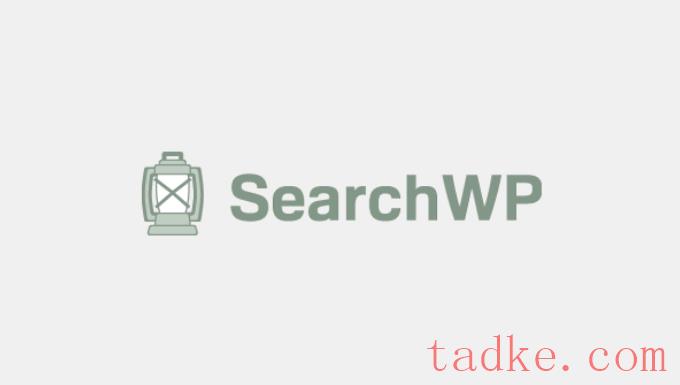
然后,你需要输入你的许可证密钥到‘License’点击‘激活’按钮。您将在您的SearchWP帐户中找到此信息。
接下来,是时候配置您的初始搜索引擎设置了。这类似于为你的WordPress博客创建一个Google搜索算法。
要开始,点击‘选项卡。
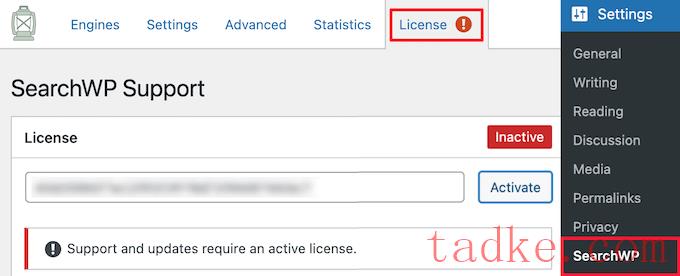
您需要创建一个站点范围的搜索引擎,然后才能开始从您的自定义搜索结果页面中排除页面、帖子、作者等。
在这个屏幕上,您将看到SearchWP默认情况下在其结果中包含的每种内容类型的一个部分。
每个部分都有自己的适用属性相关性滑块,用于控制SearchWP如何对您的网站内容进行排名。
例如,如果你想让一篇文章’的内容比它的标题、段落或节选的相关性更小,那么你需要拖动‘content ’向左滑动条。

此时,您可以从搜索结果中排除整个内容类型,例如所有页面、帖子和自定义帖子类型。
例如,大多数WordPress博客都有一些页面,如联系表单或主页。您可能希望从搜索中排除所有页面,以便仅在搜索结果中显示博客。
只需点击‘Sources &设置# 8217;按钮。
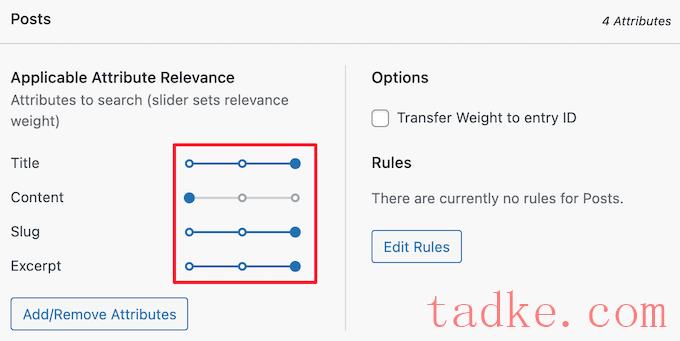
这将打开一个弹出窗口,您可以取消选中您想要从WordPress搜索中排除的内容。
完成后,点击’done ’按钮。
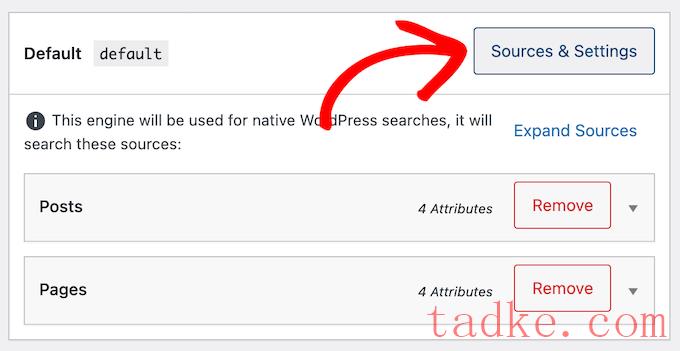
当你对搜索引擎的设置满意时,点击’保存引擎’按钮创建您的第一个搜索引擎。
现在,被排除的内容将永远不会显示在搜索结果中。
从WordPress搜索中排除特定的帖子、页面和自定义的帖子类型
一旦你创建了一个初始的搜索引擎,你可以从WordPress搜索结果中排除特定的帖子、页面和自定义的帖子类型。
例如,如果您正在使用WooCommerce,那么您可能会排除网站的联系表单、帐户登录和结帐页面,以便搜索栏只返回产品。通过这种方式,您可以创建更智能的WooCommerce产品搜索并获得更多销售额。
要做到这一点,您需要通过SearchWP » Extensions安装Exclude UI。
在这里,找到Exclude UI扩展并点击它的‘Install’按钮。

接下来,打开你想要从WordPress搜索结果中排除的帖子、页面或自定义帖子类型。
如果您要排除单个帖子,那么请确保‘post ’选项,然后选中‘Exclude from search’盒子。
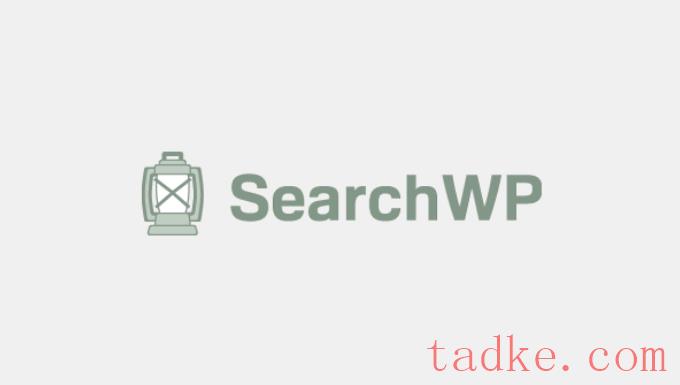
确保点击‘Update’来保存更改。
您还可以按照上述相同的过程排除特定页面和自定义帖子类型。唯一的区别是右侧菜单将显示‘Page’,或者自定义帖子类型的名称,而不是‘post .’
从WordPress搜索中排除特定类别,标签和自定义分类法
您还可以从WordPress搜索结果中排除特定类别,标签和其他自定义分类法。
例如,作者可能会使用一些标签来组织和管理多作者WordPress博客中的内容。由于这些标记仅供您的团队参考,因此您将希望从搜索结果中排除它们。
要做到这一点,只需进入设置»搜索wp ,然后单击“帖子”部分的“编辑规则”按钮。
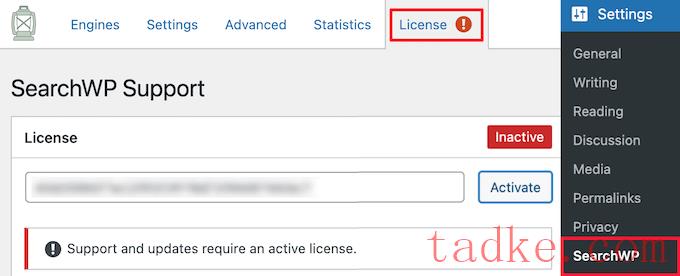
这将打开一个弹出框,您可以在其中编辑搜索引擎规则。
点击‘添加规则’按钮来创建第一条规则。

要排除一个特定的类别,选择‘在第一个下拉框中,然后在空框中键入您的类别名称。还可以输入自定义分类法来排除它们。
然后点击‘Done’按钮。
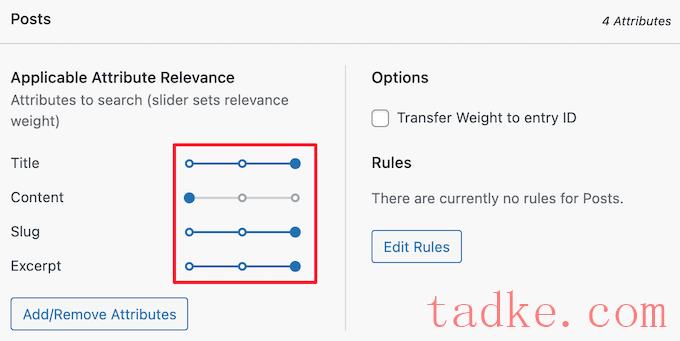
要从搜索结果中排除特定的帖子标签,只需打开第一个下拉菜单并选择‘tags .’
然后,在空框中键入标签的名称,并单击‘Done’。
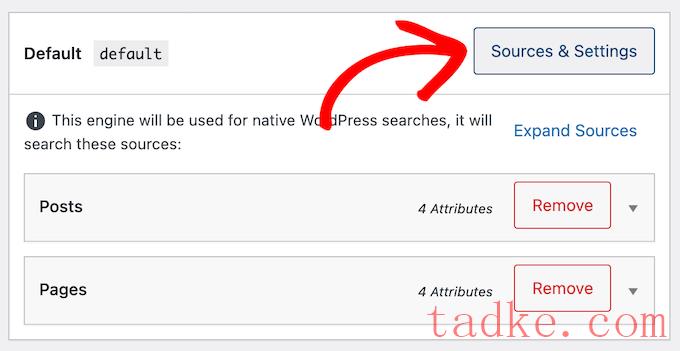
要添加另一个规则,只需单击‘按钮一次。
当您完成自定义规则后,请确保单击‘Save Engines’按钮更新您的搜索引擎。
现在,当访问者搜索您的WordPress网站时,SearchWP将从其结果中排除所有选定的类别,标签或自定义分类法。
从WordPress搜索中排除特定作者的文章
如果您在WordPress博客中添加了多个作者,那么您可能希望从搜索结果中排除特定作者。例如,如果一个作者不再为您的网站写作,或者他们只有几篇文章,您可能会排除他的博客。
您可以通过在您的网站中添加代码来排除特定作者创建的所有帖子。如果你以前没有这样做过,那么看看我们的初学者指南,从网页粘贴代码片段到WordPress。
你经常会在WordPress教程中找到一些代码片段,指导你将它们添加到你的主题的functions.php – nbsp;文件中。
最大的问题是,即使是自定义代码片段中的一个小错误也会导致常见的WordPress错误,甚至完全破坏你的网站。
幸运的是,有一种更简单的方法可以让用户添加和管理自定义代码片段。
WPCode 是超过100万个网站使用的最流行的代码片段插件。它使得无需编辑functions.php就可以轻松地添加代码片段。
你需要做的第一件事是安装并激活WPCode。要了解更多细节,请参阅我们关于如何安装WordPress插件的分步指南。
激活后,点击管理栏中的“代码片段”,然后选择‘Add New.’
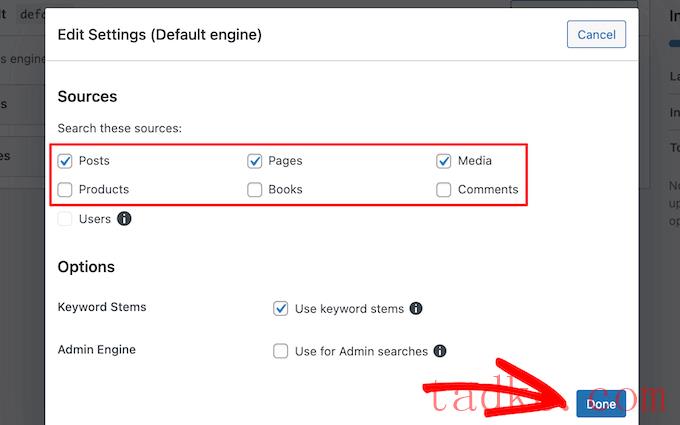
这将带您到’ Add Snippet ‘页面。在这里,你可以从预先制作的库中选择一个代码片段或添加自定义代码到你的WordPress主题。
既然我们想添加自定义代码,把鼠标悬停在‘add Your custom code (New Snippet)’然后点击‘Use snippet’按钮。
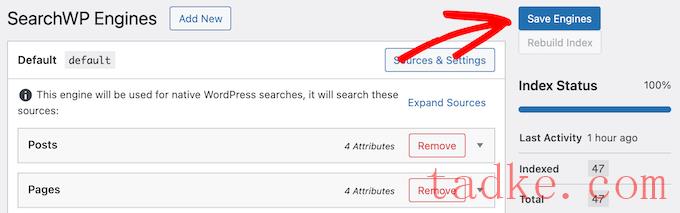
In ‘字段时,为代码段键入一个名称。
这只是你的参考,你可以使用任何你想要的
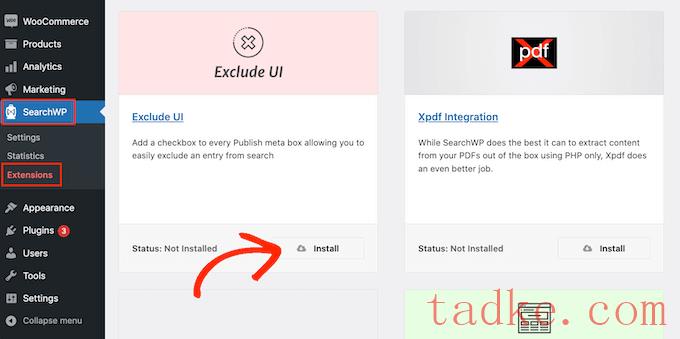
接下来,打开‘代码类型’下拉并选择‘PHP,’因为我们正在添加一个自定义PHP代码片段。
之后,您可以将以下代码段粘贴到代码框中:

您还可以为您的代码段指定tags 这有助于按主题和功能对代码片段进行排序。
当您对代码片段的设置方式感到满意时,滚动到屏幕顶部并单击‘Save snippet .’
最后,您可以通过点击‘Active’切换。
不要忘记保存更改,点击‘Update.’
现在,作者将被排除在WordPress搜索结果之外。
我们希望这篇文章能帮助你学习如何从WordPress搜索中排除特定的页面、自定义的帖子类型、作者等等。你可能还想看看我们关于如何跟踪网站访问者到你的WordPress网站的指南,以及我们专家挑选的最好的虚拟商务电话号码应用程序。
和





























RSS